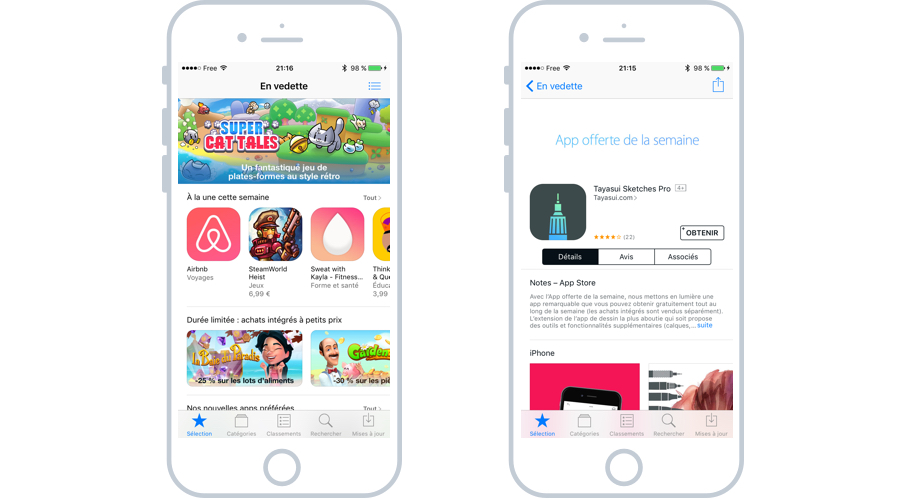Les 5 meilleurs gestionnaires de mots de passe en 2023

DERNIÈRE MISE À JOUR[2] : 20 FÉVRIER 2023
Nous utilisons et nous nous connectons à des centaines voire des milliers de sites internet[7] et d’applications au cours de notre vie numérique. Chaque service réclamant bien souvent un identifiant et un mot de passe[3], il est bien entendu impossible de retenir tous ces mots de passe dans notre tête.
Dans cet article, nous allons voir les mauvaises habitudes de mot de passe[3] qui compromettent souvent la sécurité de nos comptes en ligne, tout en vous apportant des solutions pour améliorer la sécurité de vos mots de passe.
Les mauvaises habitudes d’utilisation de mot de passe
Une des plus mauvaises pratiques en matière de gestion de mot de passe[3] est celle qui consiste à utiliser partout le même mot de passe[3], et ce, par facilité afin de bien s’en souvenir. Allez, avouez-le, nous l’avons tous fait!
Hors, il suffit du piratage d’un seul de ces sites web[14] et votre mot de passe[3] se retrouve dans d’immenses bases de données offertes aux pirates et c’est le drame.
Vous utilisez déjà sûrement la fonctionnalité du navigateur permettant de sauvegarder vos mots de passe afin de ne pas avoir à vous en rappeler ?
C’est déjà une bonne étape, mais encore un mauvais choix, car il est très simple avec un petit logiciel disponible gratuitement au téléchargement d’aller lire les mots de passe enregistrés dans votre navigateur; notamment pour un pirate qui aura eu accès à votre ordinateur[4].
Il est donc nécessaire de commencer à utiliser les bonnes pratiques en matière de gestion de mot de passe[3], dont l’une d’elles les regroupe toutes: le gestionnaire de mot de passe[3].
Qu’est-ce qu’un gestionnaire de mot de passe ?
Il s’agit d’un coffre-fort numérique permettant de stocker tous les mots de passe uniques dans un seul endroit. Il peut également stocker vos informations de carte bancaires, vos contacts, adresses et autres informations, bien souvent dans l’idée de pouvoir remplir des formulaires plus rapidement.
Bien évidemment, il faudra auparavant, avoir choisi un mot de passe unique et complexe pour votre propre gestionnaire de mot de passe[3] lui-même, appelé “mot de passe[3] maître”. Ce sera le seul dont vous devrez vous souvenir, ne pas le perdre, et surtout: ne jamais le réutiliser ailleurs !
Il faudra ensuite l’enregistrer[5] dans le gestionnaire de mot de passe[3] (la plupart de ceux-ci vous proposent automatiquement de le faire cependant), et à chaque fois que vous devrez vous connecter à votre site web[14] préféré, vous allez d’abord devoir aller le copier depuis le gestionnaire de mot passe.
Mais quels sont donc les 5 meilleurs gestionnaires de mot de passe[3] en 2022 ?
Passons en revue leurs avantages et inconvénients!
1 – Bitwarden
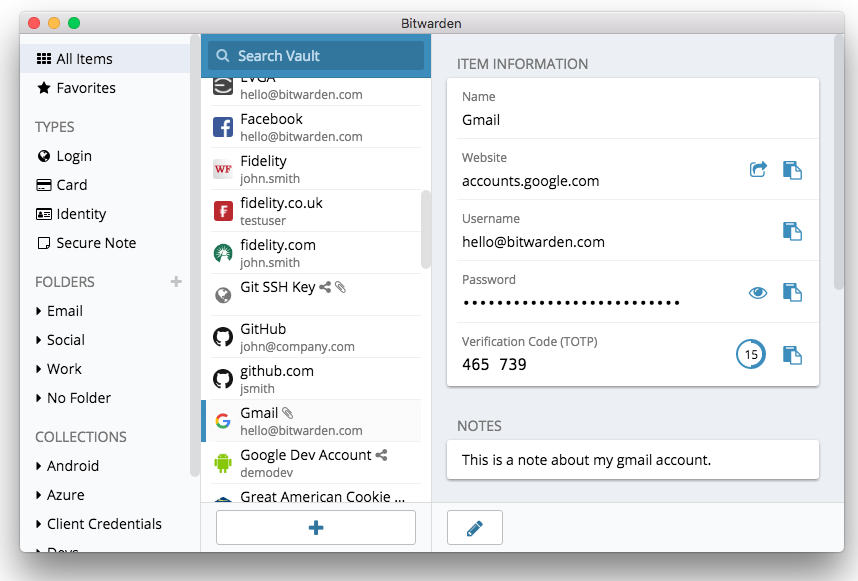
Bitwarden est un gestionnaire de mot de passe[3] Open source, gratuit dans sa version de base pour un utilisateur, mais qui comporte un nombre important d’avantages.
Avantages
- Compatibilité multi navigateurs via une extension.
- Coffre-fort sécurisé par mot de passe[3] AES256.
- Une application mobile iOS[15] et Android[8] et accessible autant sur mobile que sur PC[16] en version gratuite (avantage appréciable ! ).
- Stockage illimité de mots de passe.
- Enregistrement des cartes de paiement.
- Synchronisation du coffre-fort sur différents appareils (illimité en version gratuite).
- Générateur de mot de passe[3] sécurisé.
- Surveillance du DarkWeb (vérification si vos mots de passe ont fuité sur internet[7]).
- Enregistrement de notes sécurisées.
- Offre Premium parmi les moins chères.
- Partage[9] d’informations via un lien[17] d’accès.
Points négatifs
En points négatifs, nous pouvons relever :
- Parfois des manques ou petits échecs lors de la proposition d’enregistrement automatique des informations de connexion, ce qui demande d’aller créer manuellement les informations de connexion dans l’extension.
- Également, parfois le remplissage automatique n’est pas proposé alors que d’autres gestionnaires fonctionnent mieux à ce niveau.
- Interface peut-être un peu moins agréable que d’autres.
Un de ses avantages reste la possibilité d’avoir de nombreuses fonctionnalités[1] et la synchronisation entre l’application mobile et pc[16] incluse dans la version gratuite.
Télécharger Bitwarden
2 – LastPass

LastPass est un excellent gestionnaire de mot de passe[3], avec de nombreuses fonctionnalités[1] dans la version gratuite. Il est rapide et réactif.
La formule gratuite offre :
- Un accès pour un utilisateur.
- Un seul type d’appareil.
- Coffre fort sécurisé par mot de passe[3] AES256.
- Stockage illimité de mots de passe.
- Générateur de mots de passe.
- Enregistrement de notes sécurisées.
- Un support utilisateur basique.
- Authentification multifacteur (2FA).
- Possibilité d’accéder à son coffre-fort sur l’application mobile (mais pas en même-temps que l’extension de PC[16]).
- Remplissage automatique des formulaires.
- Enregistrement des cartes bancaires et informations personnelles.
- Interface simple et intuitive.
- Possibilité d’accorder l’accès à certains membres de la famille ou proches en cas de décès (héritage).
Points négatifs
Concernant les points négatifs, on pourrait évoquer:
- L’offre gratuite n’inclut pas la recherche sur le Darkweb de mots de passe compromis.
- Pas de possibilité de synchroniser[6] les mots de passe entre la version PC[16] et la version mobile en version gratuite.
3 – Dashlane
Dashlane est un des gestionnaires de mots de passe les plus connus et utilisés. Cependant, récemment, la version gratuite s’est vu fortement limitée dans les fonctionnalités[1] proposées. Il reste néanmoins un excellent choix.
Ses points forts :
- Accès pour un utilisateur.
- Sauvegarde des informations de paiement (cartes bancaires, RIB), ce qui est très pratique pour le remplissage automatique lors d’achats en ligne.
- Possibilité d’obtenir 6 mois de fonctionnalités[1] Premium en parrainant un ami.
- VPN[18] inclus dans la version Premium, ainsi que la surveillance du wifi.
- Extension de navigateur disponible pour tous les navigateurs, compatible MacOs, Linux[19].
- Application mobile.
- Notes sécurisées.
- Interface visuellement plutôt attractive et intuitive.
Ses points négatifs :
- Des fonctionnalités[1] limitées en version gratuite, par exemple limite de 50 mots de passe dans le coffre-fort.
- Popup d’auto-remplissage parfois gênant mais possibilité de désactiver l’auto-remplissage des formulaires.
- Pas de recherche et avertissement concernant les mots de passe compromis sur le Dark Web[14] en version gratuite.
4 – NordPass
Vous devez sûrement connaître le VPN (Virtual Private Network) NordVPN, utilisé afin d’être un peu plus anonyme sur Internet[7] ou encore afin d’accéder à des services comme Netflix dans d’autres régions? Et bien sachez que l’éditeur propose également depuis peu son propre gestionnaire de mot de passe[3], appelé NordPass !
Voici ses avantages
- Disponible en tant qu’extension de navigateur pour Chrome, Brave, Opera[20], Firefox[10] et Edge, mais pas encore sur Safari[11].
- Remplissage automatique des formulaires.
- Utilisation des derniers et meilleurs algorithmes d’encryption (par exemple XChaCha20).
- Enregistrement de notes sécurisées.
- Importation et exportation des mots de passe.
- Nombre illimité de mots de passe en version gratuite.
- Auto-enregistrement et auto-remplissage des formulaires.
- Entreprise auditée par un cabinet expert en cybersécurité.
- Interface jolie et agréable.
Inconvénients :
- Version gratuite utilisable que sur un seul appareil.
- Pas d’option d’héritage de mot de passe[3] en cas de décès par exemple.
- Version mobile un peu limitée visuellement pour l’instant mais par contre très fonctionnelle.
5 – Keepass
Un des gestionnaires de mots de passe Opensource parmi les plus anciens, mais reste un choix d’actualité, et ce, pour plusieurs raisons que nous allons découvrir.
Un des éléments importants à prendre en compte est le fait que Keepass est un logiciel[12] fonctionnant en “local” et non dans le “cloud” comme tous les autres vu jusqu’à présent. Cependant il existe néanmoins des versions avec la possibilité de fonctionner dans le “cloud”, comme KeePassX ou KeepassWeb avec la base de donnée stockée sur Dropbox par exemple ou tout simplement d’enregistrer[5] la base de données dans le cloud pour la version PC[16].
Ses avantages :
- Robuste et éprouvé depuis de nombreuses années.
- Utilisé et recommandé par de nombreuses compagnies technologiques à travers le monde.
- Génération de mots de passe sécurisés très puissante.
- Chiffrement de la base robuste AES256.
- Personnalisable via de nombreux plugins et options.
- Maîtrise totale sur la gestion des mots de passe et informations, dans l’esprit “linuxien”.
- Remplissage automatique dans le navigateur via un addon à installer.
- Application installable ou portable sur clé USB[13].
Inconvénients :
- Interface un peu « austère » au début.
- Demande un peu d’adaptation au début pour maîtriser le logiciel[12], ainsi que pour le faire fonctionner dans le cloud.
Conclusion
Choisir un gestionnaire de mot de passe[3] restera une affaire de goût en fonction de ceux que vous aurez testé et apprécié, qu’il soit gratuit ou payant, vous y trouverez la plupart des fonctionnalités[1] utiles dans les versions gratuites; cependant, les versions payantes vous apporteront beaucoup plus de confort à l’utilisation et quelques fonctionnalités[1] supplémentaires appréciables.
Si parmi ces 5 gestionnaires, vous ne trouvez pas chaussure à votre pied, sachez qu’il en existe encore de nombreux autres comme:
- Keeper,
- RoboForm,
- 1password,
- StickyPassword.
Une petite astuce si vous comptez vous offrir un abonnement premium à l’un de ces gestionnaires, faites une petite recherche de code promotionnel avant sur internet[7] et pourquoi pas utiliser également une application de cashback afin de percevoir une petite somme en retour sur votre achat.
Aujourd’hui, les smartphones sont les appareils proposant le plus de fonctionnalités. Ils peuvent notamment :
- Téléphoner
- Envoyer des messages
- Se connecter à Internet
- Prendre des photos
- Filmer des vidéos
- Lire de la musique
- Lire des films
- Vous guider via le GPS
- …
Chaque ligne étant une fonctionnalité différente.
Faire les mises à jour de ses logiciels et appareils est très important car elles permettent de bénéficier des corrections les plus récentes.
En effet, lorsque des failles de sécurité sont repérées, les programmeurs les corrigent en incorporant des patchs (aussi appelés correctifs) à leurs programmes afin d’éviter que de potentiels virus exploitant ces failles ne puissent atteindre le logiciel en question.
Les mises à jour consistent donc à rendre vos systèmes plus sécurisé, plus performants et parfois même, plus ergonomiques.
Si vous disposez d’un ordinateur relié à Internet, vous pouvez faire les mises à jour automatiques de vos logiciels en utilisant des versions payantes, ou faire vos mises à jours gratuitement de façon manuelle (en allant dans les options de votre logiciel).
Pour les smartphones, les mises à jour sont souvent automatiques si vous avec une connexion 3G, 4G ou en Wi-fi.
Vous pouvez voir ici comment faire une mise à jour du système Android et ici pour faire les mises à jour sur des appareils IOS.
A chaque compte que vous créerez en ligne (sur le site de votre banque, sur une boutique en ligne, pour lire vos mails…) vous aurez besoin de créer un mot de passe.
Ne mettez jamais votre date d’anniversaire, le nom de votre chien ou de votre fils. Cela est trop facile à deviner. Optez pour un mot de passe combinant des chiffres et des lettres, et essayez de ne pas avoir le même mot de passe pour chaque compte utilisateur.
Plus le mot de passe est fort, plus il sera difficile à deviner.
Quand vous tapez un mot de passe sur Internet, il ne sera pas affiché, pour chaque caractère tapé, des points seront affichés, afin de garantir la confidentialité de celui-ci.

Le nom d’utilisateur est affiché en clair, le mot de passe est caché
L’ordinateur fixe possède une unité centrale et un écran séparés. L’ordinateur portable est un tout en un, équipé d’une batterie. Il est possible d’y ajouter des périphériques comme une imprimante, une webcam, un disque dur externe…

Un ordinateur fixe classique
Généralement, dans tous les logiciels vous trouverez le menu Fichier > Enregistrer en haut à gauche.

La première fois que vous enregistrerez un fichier, Windows vous demandera où vous souhaitez l’enregistrer dans votre ordinateur. Vous pouvez par exemple l’enregistrer dans votre dossier Personnel.
Ensuite, à chaque nouvel enregistrement, votre fichier sera simplement mis à jour.